মোৰ ৰ'কু কিয় লেহেমীয়া?: চেকেণ্ডতে কেনেকৈ ঠিক কৰিব
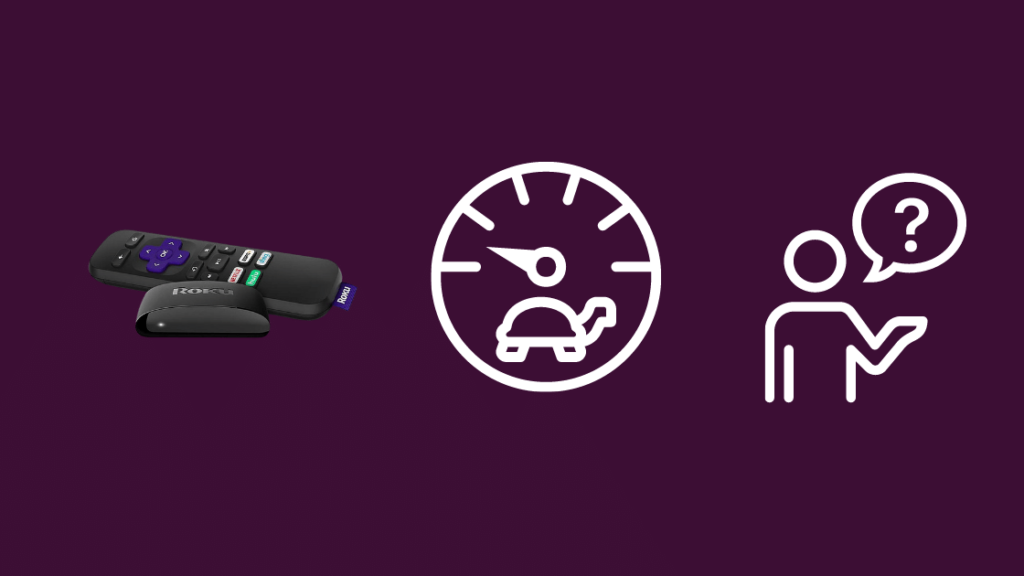
বিষয়বস্তুৰ তালিকা
মই এতিয়া কেইবছৰমানৰ পৰা ৰ'কু ব্যৱহাৰকাৰী, আৰু মোৰ স্মাৰ্ট টিভিটো আন কোনোবাই দখল কৰিলে ই মোৰ গ'-টু।
মোৰ শোৱা কোঠাত টিভিৰ সৈতে ৰ'কু সংযোগ কৰা হৈছে, আৰু মই সাধাৰণতে ৰাতিটোৰ বাবে টাৰ্ণ ইন কৰাৰ আগতে মোৰ শ্ব'বোৰ ধৰি লওঁ।
এটা ৰাতি, ৰিম'টে মোৰ ইনপুটসমূহৰ প্ৰতি সময়মতে সঁহাৰি নিদিবলৈ ধৰিলে; যেতিয়াই মই এটা বুটাম টিপিছিলো, ইনপুটটো কেইছেকেণ্ডমানৰ পিছতহে ৰেজিষ্টাৰ হৈছিল।
কেতিয়াবা ইনপুটটোৱে ৰেজিষ্টাৰ কৰা নাছিল, আৰু তেতিয়ালৈকে মই অধিক হতাশ হৈ পৰিছিলো।
চিগনেল ব্লাষ্টাৰটো নাছিল'। ৰিম'টে RF ব্যৱহাৰ কৰে, আৰু ই কাম কৰিবলৈ আপুনি ৰিম'টটো টিভিলৈ আঙুলিয়াই দিয়াৰ প্ৰয়োজন নাই কেইঘণ্টামান সম্পূৰ্ণ গৱেষণাৰ পিছত মই মোৰ ৰ'কুত কি ভুল আছে সেইটো চিনাক্ত কৰিবলৈ সক্ষম হ'লোঁ আৰু কেইমিনিটমানৰ ভিতৰতে সমাধান কৰিলোঁ।
এই গাইডখন হৈছে সেই গৱেষণাৰ ফল, আৰু ই আপোনাক আপোনাৰ Roku ডিভাইচটো ঠিক কৰাত সহায় কৰিব লাগে যদি ই চেকেণ্ডৰ ভিতৰতে সঁহাৰি দিয়াত লেহেমীয়া হয়।
আপোনাৰ Roku যি সঁহাৰি দিবলৈ লেহেমীয়া হ'ব পাৰে ঠিক কৰিবলৈ, ৰিম'ট বা... ৰিম'ট পুনৰ যোৰ কৰিবলৈ চেষ্টা কৰক। আপুনি আপোনাৰ Roku পুনৰাৰম্ভ বা পুনৰায় সেট কৰিব পাৰে এটা সমাধান হিচাপে।
আপুনি কেনেকৈ আপোনাৰ Roku পুনৰায় সেট কৰিব পাৰে আৰু এটা ফেক্টৰী পুনৰায় সেটে মন্থৰ হোৱাৰ দৰে সমস্যাসমূহৰ সৈতে কেনেকৈ সহায় কৰিব পাৰে জানিবলৈ পঢ়ক।
মোৰ Roku লেহেমীয়া কিয়?
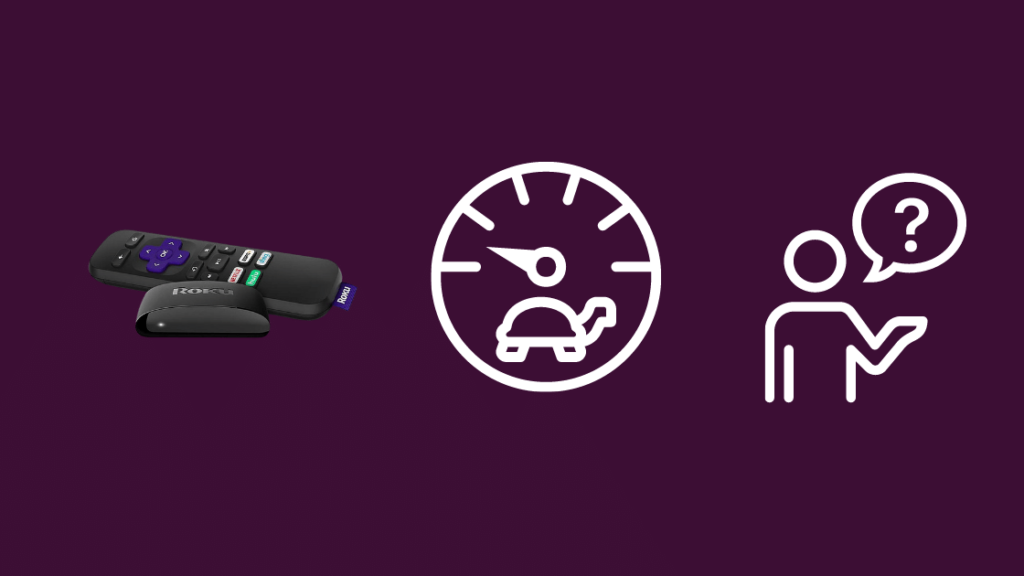
Rokus যথেষ্ট নিৰ্ভৰযোগ্য ষ্ট্ৰীমিং ডিভাইচ, আৰু সেইবাবেই আপোনাৰ বাবে আচৰিত হ'ব পাৰে যে...ডিভাইচৰ লেহেমীয়া হৈছে।
ইয়াক কেইটামান কাৰণত জগৰীয়া কৰিব পাৰি, য'ত আছে লেহেমীয়া ইণ্টাৰনেট সংযোগ বা ৰ'কুৰ সৈতে চফ্টৱেৰ বাগ।
ৰ'কু ব্যৱহাৰৰ কেইবছৰমানৰ পিছত লেহেমীয়া হ'ব পাৰে, বিশেষকৈ যদি ইয়াৰ চফ্টৱেৰ আপডেট কৰা নহয়।
ৰিম'ট এটা সমস্যাৰ বিন্দু হ'ব পাৰে যেতিয়া Roku এ আপোনাৰ ইনপুটসমূহৰ প্ৰতি সঁহাৰি নিদিয়ে।
সৌভাগ্যক্ৰমে, এই সমস্যাসমূহ সমাধান কৰাটো যথেষ্ট সহজ , আৰু আপুনি দুমিনিটৰ ভিতৰত ইয়াৰ প্ৰতিটোৰ মাজেৰে পাৰ হ'ব পাৰে।
আপোনাৰ ৰ'কুক যিমান সোনকালে পাৰি স্বাভাৱিক অৱস্থালৈ ঘূৰাই আনিবলৈ মই তলত কোৱা পদক্ষেপসমূহ অনুসৰণ কৰক।
ৰিম'টত বেটাৰি সলনি কৰক
আপোনাৰ Roku ৰ সঁহাৰি লেহেমীয়া হ'ব পাৰে যদি ৰিম'টৰ সমস্যা আছে।
এটা ৰিম'টে সঠিকভাৱে কাম কৰা বন্ধ কৰিব পাৰে যদি আপুনি ইয়াৰ বেটাৰীসমূহ সঠিকভাৱে সন্নিবিষ্ট কৰা নাই বা... যদি বেটাৰীৰ ৰস শেষ হ'বলৈ আৰম্ভ কৰিছে।
দুটা নতুন AAA বেটাৰী লওক আৰু পুৰণিবোৰ নতুন বেটাৰীৰে সলনি কৰক।
ৰিচাৰ্জযোগ্য বেটাৰী ব্যৱহাৰ কৰা এৰক কাৰণ সিহঁতে নিয়মীয়াতকৈ কম ভল্টেজ আউটপুট কৰে বেটাৰীসমূহ, যি ৰিম'টৰ সৈতে অধিক সমস্যাৰ সৃষ্টি কৰিব পাৰে।
যেতিয়া আপুনি বেটাৰীসমূহ সন্নিবিষ্ট কৰে, প্ৰতিটো বেটাৰী যি অৰিয়েণ্টেচনত থাকিব লাগিব তাৰ প্ৰতি মনোযোগ দিয়ক।
বেটাৰি বিভাগত সঠিক অৰিয়েণ্টেচন মাৰ্কাৰ থাকিব , গতিকে নতুন বেটাৰীসমূহ সন্নিৱিষ্ট কৰাৰ সময়ত আপুনি সিহতক অনুসৰণ কৰাটো নিশ্চিত কৰক।
ৰিম'টক পুনৰ যোৰ কৰক
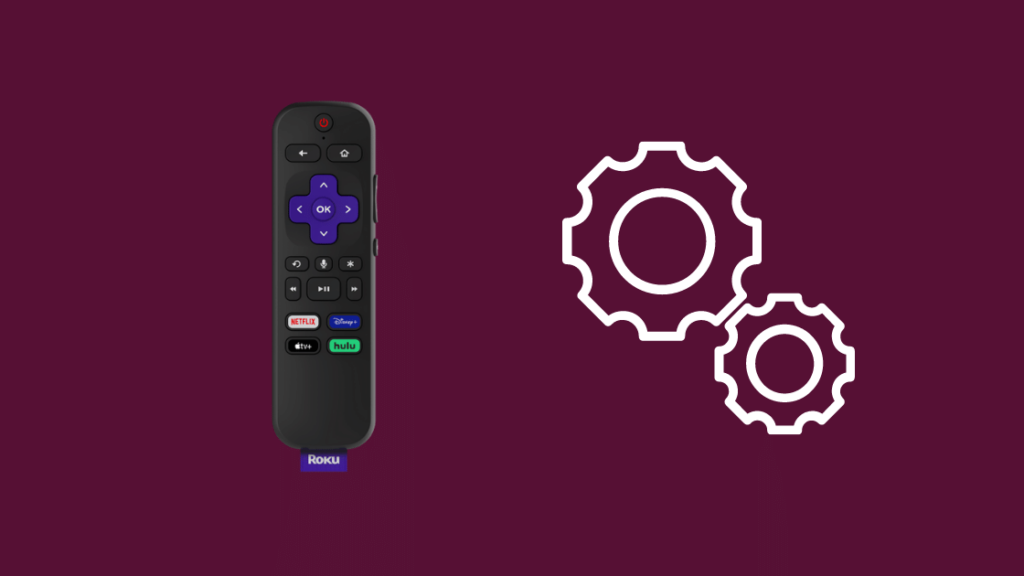
যদি আপোনাৰ Roku ৰিম'ট ব্যৱহাৰ কৰিব পৰাৰ আগতে যোৰ কৰিব লাগে, আপুনি কৰিছে a পইণ্টযিকোনো ঠাইত ৰিম'ট যিয়ে সংকেত প্ৰেৰণ কৰিবলে এটা RF ব্লাষ্টাৰ ব্যৱহাৰ কৰে।
RF ৰিম'টসমূহৰ বেটাৰি বিভাগৰ ভিতৰত এটা যোৰ কৰা বুটাম থাকে, আৰু যদি আপোনাৰ ৰিম'টৰ তাত সিঙ্ক বুটাম নাই, ৰিম'টৰ অন্য ঠাইত পৰীক্ষা কৰক।
আপুনি এই ৰিম'টটো পুনৰ যোৰ কৰিবলৈ চেষ্টা কৰিব পাৰে, যিয়ে সঁহাৰি দিয়াত লেহেমীয়া Roku ঠিক কৰাত সহায় কৰিব পাৰে।
আপোনাৰ Roku ৰিম'ট পুনৰ যোৰ কৰিবলৈ:
- বেটাৰীসমূহ লওক ৰিম'টৰ পৰা ওলাই যাওক।
- আপোনাৰ Roku পুনৰাৰম্ভ কৰক।
- যেতিয়া আপোনাৰ টিভিত Roku হোম পৰ্দা ওলায়, বেটাৰীসমূহ পুনৰ ভিতৰলৈ ৰাখক, কিন্তু ঢাকনি বন্ধ নকৰিব।
- বেটাৰী বিভাগৰ ভিতৰত যোৰ কৰা বুটামটো কমেও তিনি ছেকেণ্ডৰ বাবে টিপক আৰু ধৰি ৰাখক।
- যোৰাৰ লাইটটো জিলিকিবলৈ আৰম্ভ কৰিব লাগে।
- Roku এ ৰিম'টৰ সৈতে যোৰ কৰা শেষ নোহোৱালৈকে অপেক্ষা কৰক।
- যেতিয়া ই যোৰ কৰা শেষ কৰে, টিভিত এটা জাননী পপ আপ হ'ব, যিয়ে নিশ্চিত কৰিব যে আপুনি ৰিম'ট যোৰ কৰিছে।
ৰিম'ট পুনৰ যোৰ কৰাৰ পিছত, Roku লেহেমীয়া হয় নেকি পৰীক্ষা কৰক আপুনি ৰিম'টৰ বুটামসমূহ টিপে।
আপোনাৰ ইণ্টাৰনেট সংযোগ পৰীক্ষা কৰক।

আপুনি চাবলৈ চেষ্টা কৰা বিষয়বস্তু লোড কৰিবলৈ বহুত সময় লোৱা এটা লেহেমীয়া Roku এ যথেষ্ট নাপাবও পাৰে আপোনাৰ ইণ্টাৰনেট সংযোগত গতি।
আপোনাৰ ৰাউটাৰত যিকোনো জিলিকি থকা ৰঙা লাইটৰ বাবে পৰীক্ষা কৰক, আৰু নিশ্চিত কৰক যে আপুনি অন্য ডিভাইচসমূহত ইণ্টাৰনেট অভিগম আৰু ব্যৱহাৰ কৰিব পাৰে।
আপুনি গৈ এটা গতি পৰীক্ষাও চলাব পাৰে আপুনি আপোনাৰ ISP-এ আপোনাক প্ৰতিশ্ৰুতি দিয়া গতি লাভ কৰাটো নিশ্চিত কৰিবলৈ fast.com লৈ যাওক।
Toআপোনাৰ ইন্টাৰনেট কিমান দ্ৰুত হ'ব লাগে জানি লওক, আপোনাৰ শেষ ইণ্টাৰনেট বিল পৰীক্ষা কৰক, আৰু ইয়াক আপোনাৰ ISP ৰ পৰিকল্পনাৰ সৈতে তুলনা কৰক।
আপোনাৰ পৰিকল্পনা তালিকাত থাকিব, আৰু বিৱৰণত ইণ্টাৰনেট কিমান দ্ৰুত হ'ব লাগে অন্তৰ্ভুক্ত হ'ব।
See_also: চেমচাং টিভিত ত্ৰুটি ক'ড ১০৭: ইয়াক সমাধান কৰাৰ ৭টা সহজ উপায়ইণ্টাৰনেট গতি পৰীক্ষাৰ ফলাফল এই প্ৰতিশ্ৰুতি দিয়া গতিৰ সৈতে তুলনা কৰক আৰু নিশ্চিত কৰক যে আপুনি সেই বিজ্ঞাপন কৰা গতিৰ ওচৰ চাপিছে।
See_also: চেকেণ্ডৰ ভিতৰতে চেঞ্চুৰীলিংক ৱাই-ফাই পাছৱৰ্ড কেনেকৈ সলনি কৰিব পাৰিযদি আপোনাৰ ইণ্টাৰনেট আপোনাৰ পৰিকল্পনাত বিজ্ঞাপন কৰাতকৈ লেহেমীয়া হয় তেন্তে আপোনাৰ ISP ৰ সৈতে যোগাযোগ কৰক।
আপোনাৰ Roku পুনৰাৰম্ভ কৰক

যদি Roku এতিয়াও সঁহাৰি দিবলৈ লেহেমীয়া আৰু সাধাৰণতে লেহেমীয়া, আপুনি ষ্ট্ৰীমিং ডিভাইচ পুনৰাৰম্ভ কৰিবলৈ চেষ্টা কৰিব পাৰে যিয়ে ইয়াৰ কাৰণ হ'ব পাৰে যিকোনো সমস্যা সমাধান কৰিবলে।
আপোনাৰ Roku পুনৰাৰম্ভ কৰিবলৈ:
- ৰিম'টত হোম বুটাম টিপক।
- উপৰ কাঁড় চাবি টিপক।
- ছেটিংছ নিৰ্ব্বাচন কৰক।
- চিস্টেম নিৰ্ব্বাচন কৰক, তাৰ পিছত চিস্টেম পুনৰাৰম্ভ।
- পুনৰাৰম্ভ প্ৰক্ৰিয়া আৰম্ভ কৰিবলে পুনৰাৰম্ভ নিৰ্ব্বাচন কৰক।
যেতিয়া Roku এ পুনৰাৰম্ভ কৰা শেষ কৰে, ডিভাইচটো সাধাৰণৰ দৰে ব্যৱহাৰ কৰি চাওক আৰু চাওক যে মন্থৰতাসমূহ পুনৰ ঘটে নেকি।
আপোনাৰ Roku পুনৰায় সেট কৰক
যদি এটা পুনৰাৰম্ভই আপোনাৰ লেহেমীয়া Roku ঠিক কৰা নাছিল, আপোনাৰ একমাত্ৰ বিকল্প হৈছে ডিভাইচৰ এটা ফেক্টৰী ৰিছেট কৰা।
এটা ফেক্টৰী ৰিছেট মচি যাব সকলো ছেটিংছ আৰু Roku ৰ সকলো একাউণ্টৰ পৰা আপোনাক চাইন আউট কৰক, গতিকে আপুনি আগবাঢ়ি যোৱাৰ আগতে সেই বিৱৰণসমূহ আপোনাৰ লগত থকাটো নিশ্চিত কৰক।
আপোনাৰ Roku পুনৰায় সেট কৰিবলৈ:
- হোম টিপক ৰিম'টত বুটাম।
- সংহতিসমূহ খোলক।
- চিস্টেম নিৰ্ব্বাচন কৰক, তাৰ পিছত উন্নত চিস্টেম সংহতিসমূহ।
- কাৰখানা নিৰ্ব্বাচন কৰকৰিছেট কৰক।
- ফেক্টৰী ৰিছেট নিশ্চিত কৰিবলৈ পৰ্দাত ক'ড সুমুৱাওক।
এবাৰ Roku ৰিছেট কৰিলে, আপোনাৰ একাউণ্টসমূহত চাইন ইন কৰক আৰু আপুনি চোৱা চেনেলসমূহ যোগ কৰক।
তাৰ পিছত, মন্থৰতাসমূহ পুনৰ ঘটিছে নেকি পৰীক্ষা কৰক।
Roku ৰ সৈতে যোগাযোগ কৰক

যদি আপোনাৰ Roku এই সমাধানসমূহ চেষ্টা কৰাৰ পিছতো এতিয়াও যাদৃচ্ছিকভাৱে লেহেমীয়া কৰি আছে, Roku ৰ সৈতে যোগাযোগ কৰিবলৈ কুণ্ঠাবোধ নকৰিব সমৰ্থন।
আপুনি আপোনাৰ হাতত থকা ডিভাইচসমূহৰ ওপৰত নিৰ্ভৰ কৰি অধিক নিৰ্দিষ্ট সমস্যা সমাধান পদ্ধতিসমূহৰ মাজেৰে আপোনাক পথ প্ৰদৰ্শন কৰিব পাৰিব।
আপুনি Roku ফ'ৰামসমূহতো পোষ্ট কৰিব পাৰে যদি আপুনি অন্য Roku ৰ পৰা সহায় বিচাৰে যদি আপোনাৰ Roku এতিয়াও সমস্যাত পৰিছে, এটা ভাল বা নতুন Roku লৈ উন্নয়ন কৰাৰ সময় হ'ব পাৰে বা প্লেটফৰ্মৰ পৰা সম্পূৰ্ণৰূপে আঁতৰি যোৱাৰ সময় হ'ব পাৰে।
এমাজনে তেওঁলোকৰ ফায়াৰ টিভি ষ্টিকসমূহক নিখুঁতভাৱে নিখুঁত কৰিছে, আৰু ৰ'কুৱে কেৱল কেচ আপ খেলিবলৈ চেষ্টা কৰিছে।
আপুনি ষ্ট্ৰীমিং ডিভাইচসমূহ দূৰ কৰিবলৈ এটা স্মাৰ্ট টিভিলৈও উন্নীত কৰিব পাৰে কাৰণ সেই টিভিসমূহত সকলো আৰু কিতকৈ অধিক আছে এটা ষ্ট্ৰীমিং ষ্টিক আপোনাক দিব পাৰে।
আপুনি পঢ়িও ভাল পাব পাৰে
- ৰোকুত টিভিৰ সমস্যাসমূহ স্লিং কৰক: চেকেণ্ডত কেনেকৈ সমাধান কৰিব পাৰি
- আপুনি এটা নন-স্মাৰ্ট টিভিত Roku ব্যৱহাৰ কৰিব পাৰেনে? আমি ইয়াক চেষ্টা কৰিলোঁ
- Roku ৱাই-ফাইৰ সৈতে সংযুক্ত কিন্তু কাম কৰা নাই: কেনেকৈ সমাধান কৰিব
- Roku বেতাঁৰ নেটৱৰ্কৰ সৈতে সংযোগ নকৰে: কেনেকৈ সমাধান কৰিবলৈ
সঘনাই সোধা প্ৰশ্নসমূহ
Roku ডিভাইচসমূহ বেয়া হয়নে?
সাধাৰণতে, Roku ৰ দৰে ডিভাইচসমূহ “বেয়া নহয়”আপুনি ভবাৰ দৰে।
কিন্তু নতুন চফ্টৱেৰ আপডেট আৰু ডিভাইচৰ উপাদানসমূহৰ সাধাৰণ পৰিধান আৰু ছিঙি যোৱাৰ বাবে ইহঁত ব্যৱহাৰৰ ৪-৫ বছৰৰ পিছত লেহেমীয়া হ'বলৈ আৰম্ভ কৰিব পাৰে।
কেনেকৈ কৰিব মই মোৰ Roku ত ইণ্টাৰনেটৰ গতি পৰীক্ষা কৰো?
আপোনাৰ Roku ত এটা গতি পৰীক্ষা চলাবলৈ:
- Home বুটাম টিপক।
- ছেটিংছ নিৰ্ব্বাচন কৰক।
- নেটৱৰ্ক লৈ যাওক > সংযোগ পৰীক্ষা কৰক ।
Roku এ ইণ্টাৰনেটৰ গতি সীমিত কৰেনে?
ৰকুৱে আপোনাৰ ইণ্টাৰনেটৰ গতি সীমিত কৰিব পাৰে, কিন্তু আপুনি ইয়াক ক'লেহে।
ৰকুৱে আপোনাৰ ইণ্টাৰনেটৰ গতি নিজেই থ্ৰ'টল কৰিব নোৱাৰে, আৰু যদি আপুনি অনুভৱ কৰে যে ইণ্টাৰনেটৰ গতি লেহেমীয়া হৈছে, ই আপোনাৰ ISP হ'ব পাৰে সংযোগ থ্ৰ'টল কৰা।
Roku ৰ বাবে 100 Mbps যথেষ্ট দ্ৰুত নেকি?
100 Mbps Roku ৰ বাবে যথেষ্ট ভাল কাৰণ এটা সংযোগ যি এই দ্ৰুত হয় একেলগে একাধিক HD ষ্ট্ৰিম নিয়ন্ত্ৰণ কৰিব পাৰে।<১>

